Приятелят ви Томас завърши 5-K изпълнение миналия уикенд и искате да видите часовете на най-добрите 10 финалисти, за да сравните времето си с техните. Намерили сте името му в ред 180 на електронната таблица. Искате ли да знаете как да видите резултата му заедно с най-добрите 10 финалисти в горната част на работния лист?
Като разделите работния лист, можете да превъртите надолу в долния прозорец и все пак да виждате горните редове в горния прозорец.
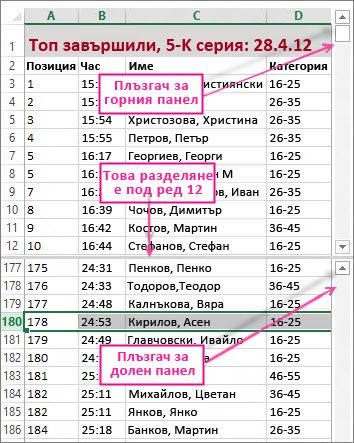
За да разделите този работен лист, както е показано по-горе, избирате под реда, където искате разделянето – избирането на ред 13 разделя работния лист под ред 12. След това щракнете върху Изглед > прозорец > Разделяне. Можете да премахнете разделянето просто, като щракнете отново върху бутона Разделяне.
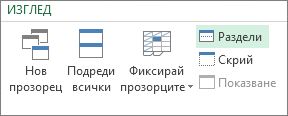
Можете също да разделите работен лист в колоните. Изберете колоната отдясно на колоната, където искате да поставите разделянето, и използвайте командата Разделяне. Можете също да разделите и на ред, и на колона. като изберете клетката по-долу и отдясно на мястото, където искате да се раздели, след което щракнете върху Разделяне. На фигурата по-долу – тъй като Е избрано D5 – колоните отляво (A-C) и редовете над нея (1–4) се замразяват с разделянето. След това, като изберете ред под ред 4 и превъртате нагоре, вече не виждате редове от 5 до 9. Освен това не виждате колони от D до F. Това насочва вниманието към Q4 и общите стойности на YTD в колони G и H.
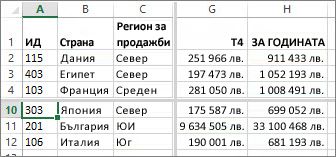
За да отмените разделяне, просто щракнете върху Изглед > прозорец > Разделете отново.










